Cara Mudah Mengukur Dua Titik Jarak Menggunakan Google Maps Di Hp Android
Cara Mudah Mengukur Titik Jarak Menggunakan Google Maps Di Hp Android - Pada kesempatan kali ini saya akan berbagi trik Cara Menggukur Jarak Titik Menggunakan Google Maps Android. buat anda yang suka berpergian jauh kini tidak perlu bingung lagi untuk menentukan arah tujua nya, dengan mengandalkan petunjuk arah google maps yang sudah terinstall di smartphone android kita.
Salah satu aplikasi navigasi yang banyak di difavoritkan adalah Google Maps. Dengan bantuan Google Maps, kita bisa menuju suatu lokasi tanpa takut lagi tersesat. Banyak kegunaan google maps selain dari penunjuk jalan atau sebagai arahan transportasi publik.
Fitur lain yang jarang diketahui adalah, kemampuan Google maps untuk mengukur jarak dari titik A ke titik B. Misalnya untuk mengukur luas tanah, atau mungkin mengukur jarak tower operator seluler (BTS) ke rumah?
Cara menghitung jarak maupun luas tanah dengan Google Maps pun cukup sederhana. Fitur ini bisa digunakan pada Google Maps versi Android ataupun iPhone.
Aplikasi ini tersedia untuk perangkat komputer, maupun android yang umunya sudah ada terinstal.
Secara bawaan, satuan ukuran jarak yang digunakan Google Maps adalah otomatis. Jadi tidak heran ketika mencoba mengukur jarak di Google maps android, kadang ukuran jarak tampil dalam satuan miles (Mi), dan kadang dalam satuan kilometer (KM).
Agar nantinya tidak ribet dan membingungkan, lebih baik set satuan ukuran jarak menjadi kilometer (KM) saja.
Tutorial menggunakan satuan kilometer di Google maps Android
Untuk mengukur jarak di Google maps, umumnya kebanyakan orang hanya mengetikkan tujuan tempat, alhasil ukuran jarak akan mengikuti jalan raya.
Banyak yang belum tahu, kalau kita bisa mengukur jarak dari titik ke titik langsung, tanpa menggunakan jarak jalan raya.
Mengukur jarak titik ke titik di Google maps, biasanya digunakan untuk mengukur jarak sebuah tower selular (BTS) ke rumah untuk pointing Antena, dan lain sebagainya.
Selain itu, Mengukur jarak titik ke titik juga bisa digunakan untuk mengukur luas tanah menggunakan citra satelit Google maps, walaupun tidak 100% akurat.
1. Langkah pertama, buka aplikasi Google Maps di HP android kalian.
2. Agar lebih mudah menentukan jarak, ubah tampilan peta menjadi tampilan citra satelit. Caranya tap ikon diagonal. Lalu, pilih satelit.
3. Setelah itu, pilih titik awal pengukuran dengan cara menekan lama pada layar, sampai muncul Pin di titik tersebut.
4. Kemudian, tap Info selengkapnya, dan tap Ukur jarak
5. Selanjutnya, gerakan ke titik akhir dengan cara menggeser peta dengan jari. Google maps akan menampilkan jarak tersebut di bagian bawah.
Cara Mengukur Luas Tanah Menggunakan Google Maps
Catatan: Sayangnya, untuk mengukur luas tanah atau luas bangunan. Hanya bisa dilakukan menggunakan Google Maps di komputer saja.
1. Langkah pertama, buka Google maps di computer dengan mengunjungi situs www.google.co.id/maps
2. Kemudian, telusuri lokasi tanah atau bangunan yang ingin diukur
3. Setelah itu, ubah tampilan peta menjadi tampilan citra satelit. Caranya tap Menu. Lalu, pilih satelit.
4. Perbesar lokasi tanah atau bangunan dengan cara scroll mouse. Selanjutnya, arahkan kursor pada salah satu titik bangunan. Klik kanan dan pilih Ukur jarak
5. Langkah terakhir, klik kiri pada batas-batas tanah atau bangunan hingga membentuk bangun persegi. Maps Akan memunculkan perhitungan luas tanah/bangunan tersebut.
Demikian pembahasan tentang Cara Mudah Mengukur Titik Jarak Menggunakan Google Maps Di Hp Android. selamat mencoba dan semoga bermanfaat.
Salah satu aplikasi navigasi yang banyak di difavoritkan adalah Google Maps. Dengan bantuan Google Maps, kita bisa menuju suatu lokasi tanpa takut lagi tersesat. Banyak kegunaan google maps selain dari penunjuk jalan atau sebagai arahan transportasi publik.
Fitur lain yang jarang diketahui adalah, kemampuan Google maps untuk mengukur jarak dari titik A ke titik B. Misalnya untuk mengukur luas tanah, atau mungkin mengukur jarak tower operator seluler (BTS) ke rumah?
Cara menghitung jarak maupun luas tanah dengan Google Maps pun cukup sederhana. Fitur ini bisa digunakan pada Google Maps versi Android ataupun iPhone.
Aplikasi ini tersedia untuk perangkat komputer, maupun android yang umunya sudah ada terinstal.
Secara bawaan, satuan ukuran jarak yang digunakan Google Maps adalah otomatis. Jadi tidak heran ketika mencoba mengukur jarak di Google maps android, kadang ukuran jarak tampil dalam satuan miles (Mi), dan kadang dalam satuan kilometer (KM).
Agar nantinya tidak ribet dan membingungkan, lebih baik set satuan ukuran jarak menjadi kilometer (KM) saja.
Tutorial menggunakan satuan kilometer di Google maps Android
- Buka Google maps di android
- Kemudian, masuk ke pengaturan (letaknya di 3 garis horizontal di pojok kiri atas)
- Lalu, tap Satuan jarak, dan pilih Kilometer
Cara Mengukur Jarak Di Google Maps Di Android
Sebenarnya ada banyak aplikasi pengukur jarak di Google playstore. Namun, lebih menyarankan menggunakan Google maps saja, mengingat Google maps memiliki data yang lebih akurat dan selalu diperbaharui.Untuk mengukur jarak di Google maps, umumnya kebanyakan orang hanya mengetikkan tujuan tempat, alhasil ukuran jarak akan mengikuti jalan raya.
Banyak yang belum tahu, kalau kita bisa mengukur jarak dari titik ke titik langsung, tanpa menggunakan jarak jalan raya.
Mengukur jarak titik ke titik di Google maps, biasanya digunakan untuk mengukur jarak sebuah tower selular (BTS) ke rumah untuk pointing Antena, dan lain sebagainya.
Selain itu, Mengukur jarak titik ke titik juga bisa digunakan untuk mengukur luas tanah menggunakan citra satelit Google maps, walaupun tidak 100% akurat.
Cara Mudah Mengukur Jarak titik ke titik Menggunakan Google Maps Android
1. Langkah pertama, buka aplikasi Google Maps di HP android kalian.
2. Agar lebih mudah menentukan jarak, ubah tampilan peta menjadi tampilan citra satelit. Caranya tap ikon diagonal. Lalu, pilih satelit.
3. Setelah itu, pilih titik awal pengukuran dengan cara menekan lama pada layar, sampai muncul Pin di titik tersebut.
4. Kemudian, tap Info selengkapnya, dan tap Ukur jarak
5. Selanjutnya, gerakan ke titik akhir dengan cara menggeser peta dengan jari. Google maps akan menampilkan jarak tersebut di bagian bawah.
Cara Mengukur Luas Tanah Menggunakan Google Maps
Catatan: Sayangnya, untuk mengukur luas tanah atau luas bangunan. Hanya bisa dilakukan menggunakan Google Maps di komputer saja.
1. Langkah pertama, buka Google maps di computer dengan mengunjungi situs www.google.co.id/maps
2. Kemudian, telusuri lokasi tanah atau bangunan yang ingin diukur
3. Setelah itu, ubah tampilan peta menjadi tampilan citra satelit. Caranya tap Menu. Lalu, pilih satelit.
4. Perbesar lokasi tanah atau bangunan dengan cara scroll mouse. Selanjutnya, arahkan kursor pada salah satu titik bangunan. Klik kanan dan pilih Ukur jarak
5. Langkah terakhir, klik kiri pada batas-batas tanah atau bangunan hingga membentuk bangun persegi. Maps Akan memunculkan perhitungan luas tanah/bangunan tersebut.
Demikian pembahasan tentang Cara Mudah Mengukur Titik Jarak Menggunakan Google Maps Di Hp Android. selamat mencoba dan semoga bermanfaat.
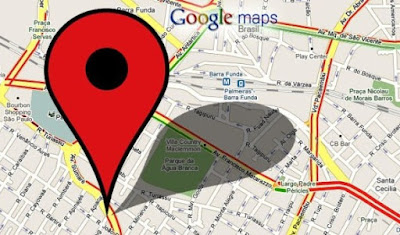

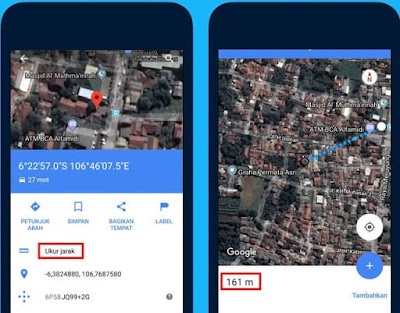

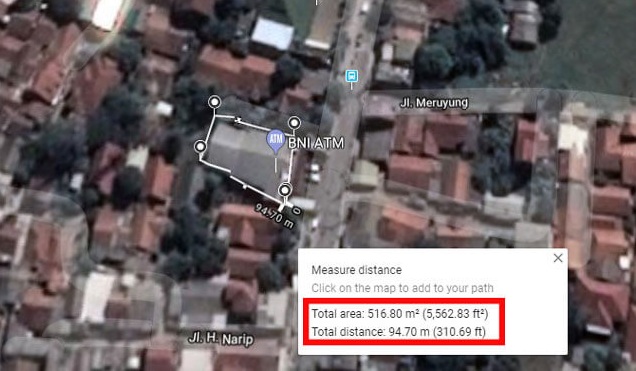
0 Response to "Cara Mudah Mengukur Dua Titik Jarak Menggunakan Google Maps Di Hp Android"
Posting Komentar